Încărcător de boot grub, losst
Pentru a inițializa kernel-ul și rulați este utilizat sistemul de operare Linux încărcătorul de boot. Acesta este un program care se execută după ce echipamentul de testare BIOS, se pregătească echipamentul pentru funcționare, setează parametrii de kernel dorite și vă permite să selectați sistemul de operare. Sarcina principală a bootloader permit utilizatorului să selecteze sistemul de operare pentru a încărca.
Anterior, Linux incarcator de boot folosite de unii, ISOLINUX, Lilo, grub. Dar acum cel mai frecvent utilizate pentru grub sau numele complet lui Unified Bootloader grandioase. În acest articol, instalați bootloader Grub vor fi luate în considerare prin intermediul terminalului. De asemenea, vom discuta despre modul în care se instalează grub pe un computer cu UEFI, de asemenea, manual.
Un pic de teorie
Opțiunile MBR un pic, Grub este scris în MBR de pe disc. MBR dimensiunea sectorului ocupă primele 512 octeți și că este suficient să instalați încărcătorul de boot acolo.
UEFI oferă un mod complet diferit de a instala dispozitivul de încărcare. Aici nu are nicăieri pentru a înregistra, încărcător - aceasta este o aplicație comună EFI, care se află pe partiția EFI, și deja există un complet de lucru cu succes, împreună cu alte aplicații.
Pentru a instala GRUB pentru a utiliza grub-install comandă în toate cazurile. Să aruncăm o scurtă privire la sintaxa și opțiunile sale. sintaxa:
$ Grub-install ROM opțiune
Există mai multe opțiuni, dar vom avea nevoie de doar câteva:
- --comprima - comprima fișierele încărcător;
- --install-module = module - instalați numai module;
- --Module - aceste module pentru a înregistra în MBR;
- --de boot-director - pentru a utiliza un alt director pentru fișierele Grub;
- --bootloader-id - numele meniului bootloader EFI;
- --core-compresa - comprima o imagine este încărcată în MBR;
- --EFI-director - pentru a utiliza partiția de sistem EFI;
- --forță - set în ciuda erorilor;
- --reverificați - eliminați dispozitivul de card existent ajută în cazul în care există erori;
- --amovibil - instalarea grub pe stick-ul (numai EFI);
Fundația demontate. Acum vom continua cu instalarea. Apoi am de gând să se presupună că toate acțiunile sunt efectuate în afara sistemului pentru care doriți să instalați bootloader sau mediul chroot al sistemului.
Instalați încărcătorul de boot Grub în MBR pentru BIOS
Să începem cu cel mai simplu și familiar. Aceste instrucțiuni cum să instalați boot loader grub este potrivit pentru orice distribuție Linux, deoarece echipele sunt aproape la fel peste tot. Nu este nevoie să instalați pachete suplimentare sau pentru a crea partiții. Instalați grub pe hard disk, face:
$ Sudo grub-install / dev / sda
$ Sudo Grub2-install / dev / sda
utilități GRUB în diferite distribuții pot include o egalitate de puncte, sau nu pot include. În cazul în care / dev / sda - hard disk. Acum, de a genera un fișier de configurare, care va detecta automat sistemele de operare instalate:
$ Sudo grub-mkconfig /boot/grub/grub.cfg o-
$ Sudo Grub2-mkconfig /boot/grub2/grub.cfg o-
Efectuat. Despre deuces aici aceeași mențiune. Dacă doriți să instalați Grub pe o unitate flash în MBR, atunci nu există nici o problemă, de asemenea, pur și simplu monta stick-ul și executați următoarea comandă:
$ Sudo grub-install --root-director = / mnt / USB / / dev / sdb
În cazul în care / mnt / USB - dosarul în cazul în care unitatea flash a fost pre-asamblate și / Seb / sdb - unitatea flash în sine. Doar există o problemă, fișierul de configurare trebuie să fie făcut manual.
Instalați bootloader Grub cu GPT pentru BIOS
În primul rând, nu putem schimba nimic și instala Grub așa cum este descris în metoda anterioară. Dar atunci va fi instalat în zona de compatibilitate cu MBR-ul, dar nu este de încredere. Prin urmare, se recomandă să se instaleze grub așa cum este descris mai jos într-o secțiune separată.
Secțiunea necesară poate fi creată în programul de instalare, orice distribuție, dacă instalați în GUI sau folosind GParted. Avem nevoie de o partiție de 1 MB de sistem de fișiere și nemarcată grub_bios:
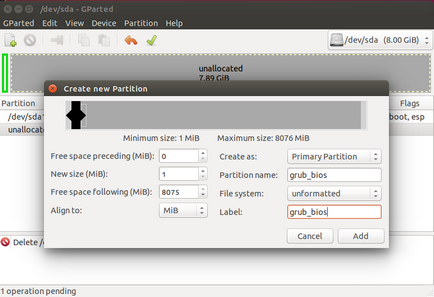
Apoi aplica modificările, faceți clic pe secțiunea clic dreapta, selectați Manage steaguri și se adaugă grub_bios pavilion:
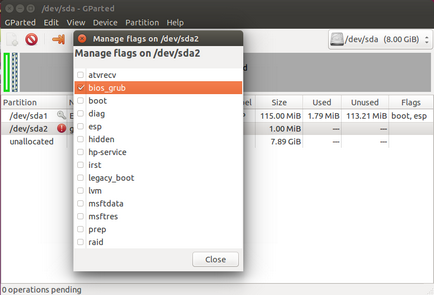
Efectuat. Dacă nu aveți la îndemână o interfață grafică de utilizator, puteți crea o secțiune prin intermediul terminalului. fdisk de utilitate nu acceptă gpt așa că vom folosi gfdisk. În primul rând, executați utilitarul:
$ Sudo gdisk / dev / sda
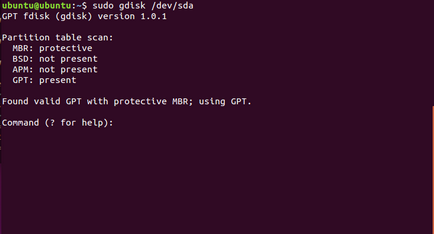
Pentru a crea o partiție nouă, apăsați n și selectați numărul capitolului:
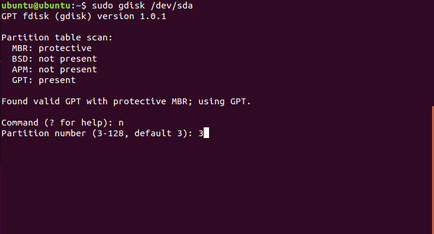
Sunt de acord cu sectorul inițial va fi folosit pentru prima dată liber:
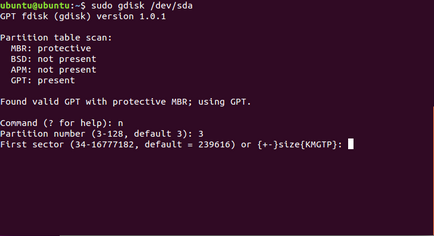
Alegeti sectorul final al peretelui despărțitor. Va implicit la maximum. Avem nevoie de o partiție de 1 MB. dimensiunea GPT unui sector - 512 bytes, deci avem nevoie de o dimensiune de sector secțiune 2048. Astfel, sectorul final este 24000 cu ceva.
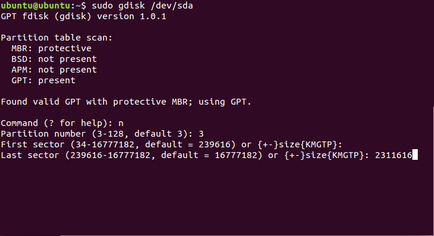
Codul HEX - acesta este codul care indică sistemului că această secțiune ar trebui să fie utilizate pentru grub, trebuie să instalați ef02:
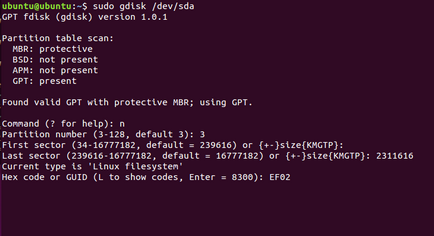
Gata, rămâne să apăsați W pentru a scrie schimbările pe disc:
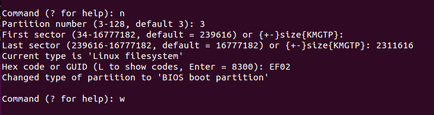
Instalarea GRUB pe hard disk-ul se face pe același mod ca și în metoda anterioară, numai că în loc de întregul disc trebuie să specificați o secțiune:
$ Sudo grub-install / dev / sda3
Rămâne de a crea un fișier de configurare grub:
$ Sudo Grub2-mkconfig /boot/grub2/grub.cfg o-
Acum vom merge la cel mai greu, cum se instalează grub efi.
Instalarea GRUB UEFI GPT
Instalarea GRUB UEFI ceva similar cu instalarea într-un GPT, atunci noi, de asemenea, va fi o secțiune separată, dar de data aceasta nu pentru încărcătorul de boot și partiția EFI. Dacă ați instalat deja Windows, cel mai probabil, există deja. Această secțiune durează de obicei de 100 MB, un sistem de fișiere FAT32 și pavilion ESP. Așa cum va arăta:
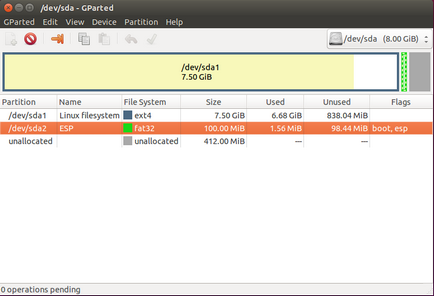
Dacă această secțiune nu apare, putem crea folosind GParted. Pentru a face acest lucru, creați o partiție cu următorii parametri:
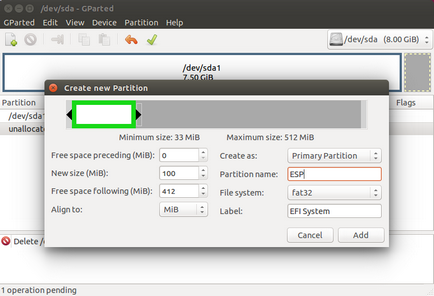
Dimensiunea de 100 de megaocteți, numele partiției ESP. sistem de fișiere FAT32. Apoi, aplica modificările și setați secțiunea de pavilion ESP:
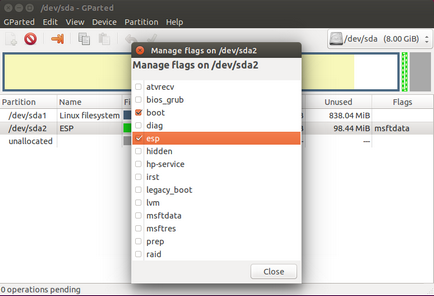
Același lucru pe care îl puteți face în Gdisk, numai de data aceasta trebuie să instalați secțiunea ef00 Cod HEX. După ce partiția a fost creat, l-am conecta la sistemul nostru de fișiere:
$ Sudo mkdir / boot / efi
$ Sudo mount / dev / sda2 / boot / efi
Aici, / dev / sda2 - aceasta este partiția noastră EFI. În continuare, trebuie să instalați pachetele necesare, în cazul în care acestea nu sunt deja instalate. În Ubuntu va arăta astfel:
$ Sudo apt a instala efibootmgr-grub efi
În continuare se va instala doar grub efi. Sistemul în sine va determina secțiunea dorită și copiați toate fișierele:
Instalarea Grub EFI în MBR, se pare exact la fel, dar există mai multe limitări. ESP partiție ar trebui să fie create doar la începutul discului. Modul EFI este de asemenea posibil pentru a instala GRUB pe unitatea flash USB, și nu este foarte dificil. Pentru a face acest lucru, utilizați comanda:
$ Grub-install --boot-director = / mnt / sdb2 / boot --efi-director = / mnt / hdb1 --target = X86_64-efi --removable
Luați în considerare opțiunile: --boot-director - Specifică directorul țintă cu fișierele de încărcare pe unitatea flash, --efi-director - dosarul în care EFI montat partiția, --target - arhitectura sistemului țintă și --removable spune că este instalarea pe un suport amovibil. Cu UEFI totul. După repornire și selectați elementul de meniu asociat cu EFI Grub, veti avea acces la meniul grub obișnuit și va fi capabil de a selecta setarea dorită.
Acum, instalarea Grub nu va cauza probleme. Noi înțelegem nu numai cum se instalează MBR grub2, dar în EFI. În plus, toate informațiile furnizate aici, îl puteți utiliza pentru a restabili Grub. Deci, puteți înțelege mai bine ceea ce se întâmplă în timpul recuperării. Un parametru de setare și de a crea manual fișierul de configurare vor fi discutate într-un articol viitor.
Problema nu a fost cauzată de această eroare. Eroare în biblioteci css Google și nu este de competența noastră. Cauza problemei a fost un plugin Autoptimize, dar l-am înțeles mai multe probleme decât cele de optimizare, astfel încât dopul a fost deconectat.